
MDR – Hulpmiddelen
Met deze update introduceren wij functionaliteit om aan de Medical Devices Regulation (MDR) te voldoen. Indien u hulpmiddelen levert aan patiënten dan is deze functionaliteit voor u belangrijk.
Aan het dossier van de patiënt is een standaardtabblad toegevoegd genaamd ‘MDR.’ Wij voegen dit aan de dossiers van podotherapie en ergotherapie. Valt u hier niet onder maar levert u wel hulpmiddelen, mail dan naar [email protected], dan zetten wij deze functie aan voor uw praktijk.
Wanneer u hierop klikt komt onderstaande pop-up naar voren. In eerste instantie ziet u alleen deel 1:
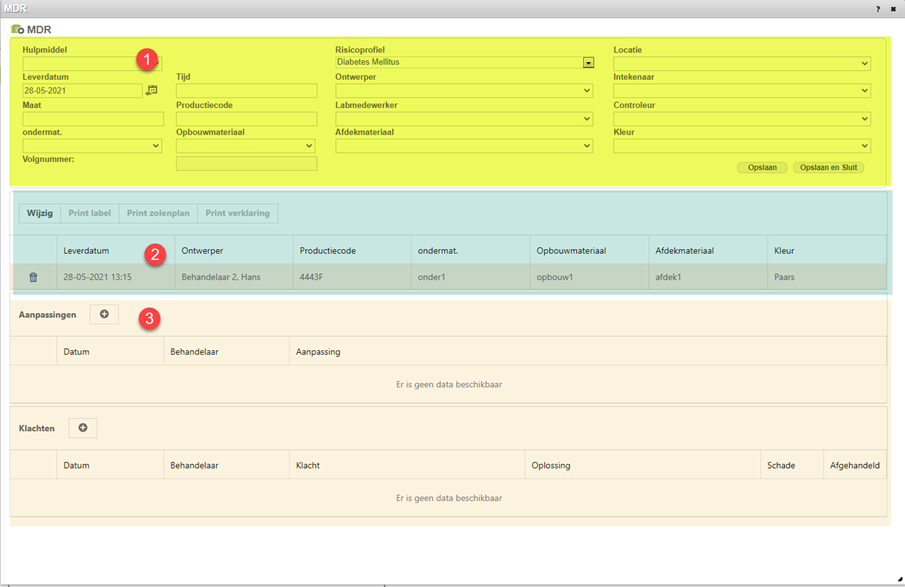
Hieronder volgt een toelichting van bovengenoemde nummers.
1. Dit is het deel waarin u het hulpmiddel registreert. U werkt op deze pagina van links naar rechts. De velden ‘Labmedewerker’ en ‘Controleur’ zijn toegevoegd voor het geval dat u vanuit James ook een zolenplan wilt printen, waarover later meer. Terwijl u de velden invult zal James het (unieke) ‘Volgnummer’ genereren.
Een groot deel van de velden wordt door ons leeg opgeleverd. Dit houdt in dat u bijvoorbeeld zelf dropdown waarden aan het veld ‘Kleur’ moet toevoegen.
Via het tabblad Praktijk > Voorkeuren kunt u de MDR velden selecteren en uw eigen antwoord opties per veld toevoegen.
U selecteert eerst een veld en voegt een antwoord optie toe in het veld ‘Naam’ (dit veld heet anders bij de definitieve release). Vervolgens geeft u de antwoord optie een kenmerk. Deze wordt gebruikt in het volnummer, zodat deze niet te lang wordt. Bijvoorbeeld de kleur ‘Oranje’ geeft u het kenmerk ‘OR’.
Klik nu op het ‘+’ icoon om de waarde toe te voegen. Vergeet niet, zodra u helemaal klaar bent, onderin de pagina te klikken op ‘Opslaan’.
Naast het toevoegen van antwoord opties heeft u ook de mogelijkheid om de veldnamen zelf te hernoemen.
2. Nadat een hulpmiddel is vastgelegd heeft u de mogelijkheid om deze te selecteren en te kiezen voor Wijzig, Print label, Print zolenplan en Print verklaring. LET OP: Deze knoppen worden pas actief als u een passend tekstsjabloon heeft!
- Wijzig: Geeft u de mogelijkheid om de bovenste velden aan te passen en het volgnummer in te zien.
- Print label (Op dit moment nog niet beschikbaar): Geeft u de mogelijkheid om een label uit te printen. Op dit label staat informatie over de patiënt, het volgnummer en de leverdatum en tijd. Wij krijgen in Juni een Brother printer waarmee wij deze functionaliteit gaan testen en vervolgens toevoegen in James. Andere labelprinters werken mogelijk ook maar dit kunnen wij niet garanderen.
- Print zolenplan (Tekstsjablonen > Voeg Word sjabloon toe > Type ‘Zolenplan’): Met de bovenste set velden en wellicht wat velden uit het dossier zelf kan een zolenplan worden geprint. Na overleg met verschillende praktijken hebben wij begrepen dat een aanvullende wens is om ook in James op het zolenformulier te kunnen tekenen. Wij staan open voor deze verbetering en gaan na de zomer inventariseren wat de mogelijkheden zijn. Wij willen proberen om een zolentemplate beschikbaar te stellen waarop u met standaard-vormen en nummers kunt werken. Zodra we hier stappen in hebben gezet zullen we met praktijken in overleg gaan over de werking aangezien dit (bijna) net zo gebruiksvriendelijk moet zijn als handmatig tekenen.
- Print verklaring (Tekstsjablonen > Voeg Wordsjabloon toe > Type ‘MDR verklaring’): Patiënten moeten een verklaring meekrijgen nadat het hulpmiddel is geregistreerd. U kunt hiervoor zelf een Word-sjabloon maken en toevoegen via Praktijk>Voeg Word sjabloon toe. Selecteer bij het type ‘MDR verklaring’ zodat dit sjabloon automatisch aan de juiste knop wordt gekoppeld.
3. Zodra een hulpmiddel is geselecteerd (2) krijgt u de mogelijkheid om aanpassingen en klachten te registreren. Het opslaan van Aanpassingen en Klachten werkt anders dan dat u tot nu toe bent gewend in James, zie onderstaande screenshot.

- Klik op het ‘+’ icoon om een Aanpassing of Klacht toe te voegen.
- Klik op het ‘Opslaan icoon’ (floppy) om de regel op te slaan.
- Klik op het ‘Kruisje’ om te annuleren.
- Opgeslagen regels kunnen worden verwijderd door op het prullenbakje te klikken.
Mocht u aanvullende wensen hebben dan horen wij het graag. De komende tijd zullen wij binnenkomende wensen inventariseren en op basis daarvan zullen wij verbeteringen toegevoegen.
Wij zullen over ongeveer een maand een nieuwe update uitbrengen waarmee we onder het tabblad Home een linkermenu ‘MDR’ toevoegen. In dit tabblad kunt u zoeken op bijvoorbeeld patiënt of volgnummer maar u kunt hier ook overzichten maken voor zolen met een bepaalde afleverdatum.

